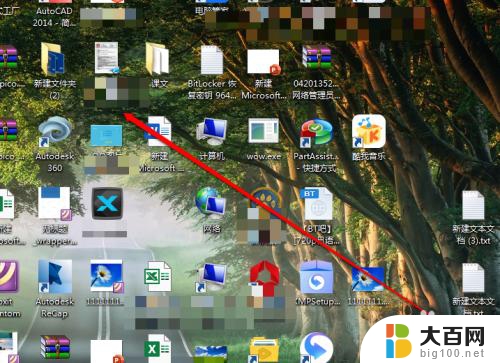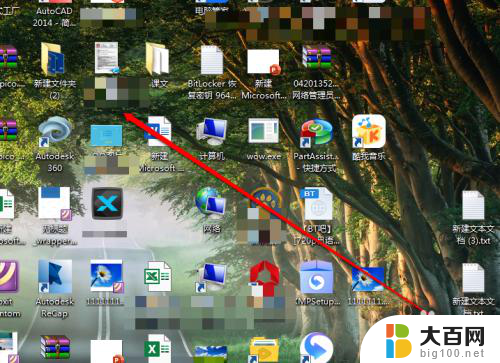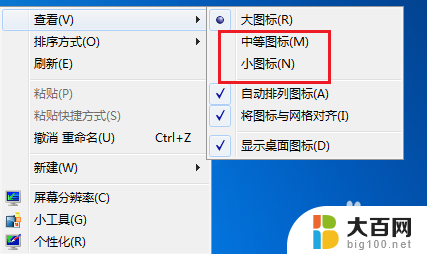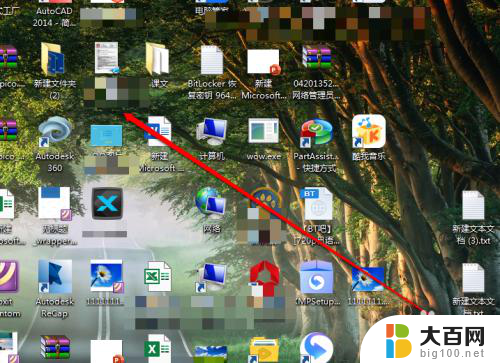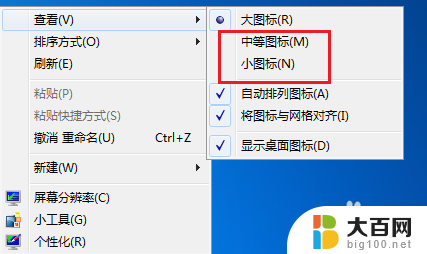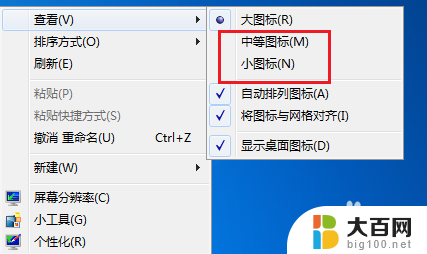电脑如何把桌面图标缩小 电脑桌面上图标缩小的方法
更新时间:2024-04-26 10:06:19作者:xiaoliu
在日常使用电脑时,我们常常会觉得桌面上的图标太多,显得杂乱无章,此时我们可以通过简单的操作来将桌面上的图标缩小,使得整体看起来更加清爽整洁。接下来我们将介绍如何在电脑上缩小桌面图标的方法,让您的电脑桌面焕然一新。
操作方法:
1.我们打开电脑,进入电脑系统的桌面。
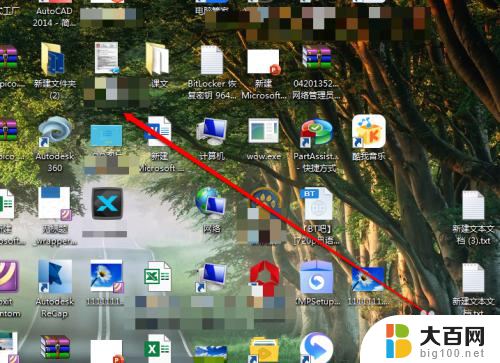
2.我们在桌面上,找到一个空白处。
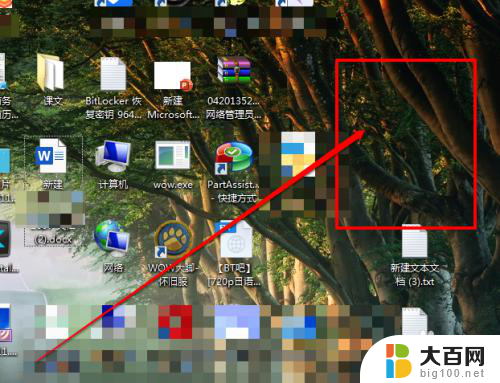
3.然后使用鼠标的右键进行点击,出现右键的菜单。
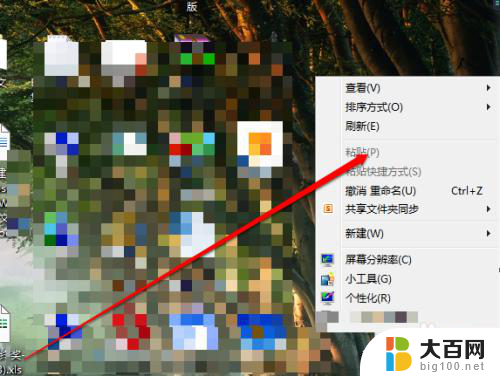
4.我们在右键的菜单中,选择查看按钮。
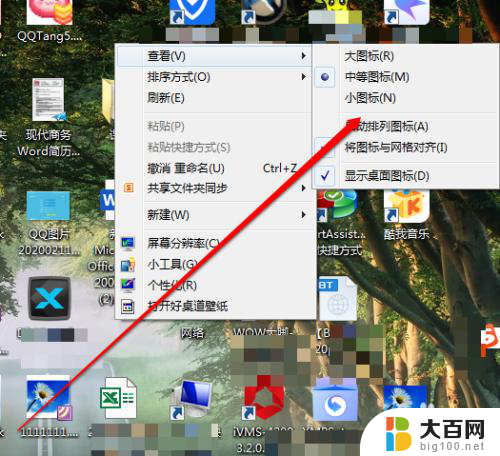
5.我们点击查看后,我们看见有三个选项。
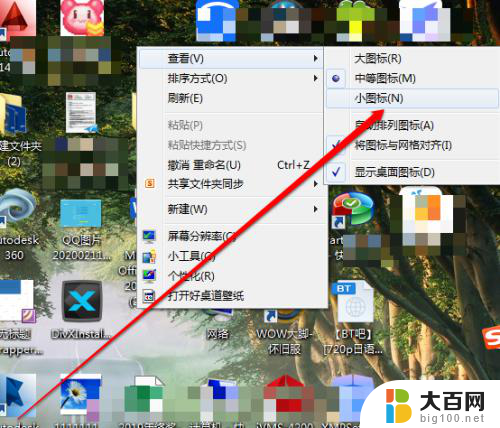
6.在大、中、小的选项中,我们选择小。桌面图标就缩小了。
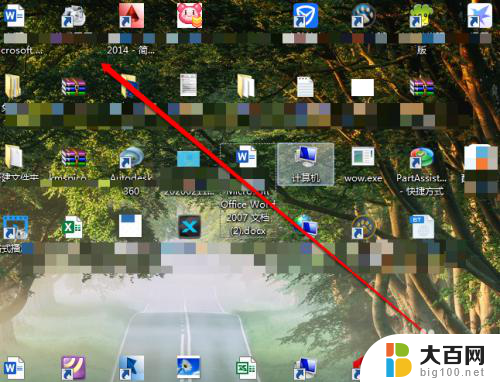
以上就是关于如何缩小电脑桌面图标的全部内容,如果您遇到相同情况,您可以按照这些方法来解决。